Las cuestiones relacionadas con la actualización de Windows 10 o 11-son tan frustrante-y se encarga de mostrar el Error 0x80244022. Principalmente, la aparición de las mencionadas error es causado por algunos problemas con las Actualizaciones de Windows de servicio. Esto afecta y dificulta el proceso de instalación de la actualización.
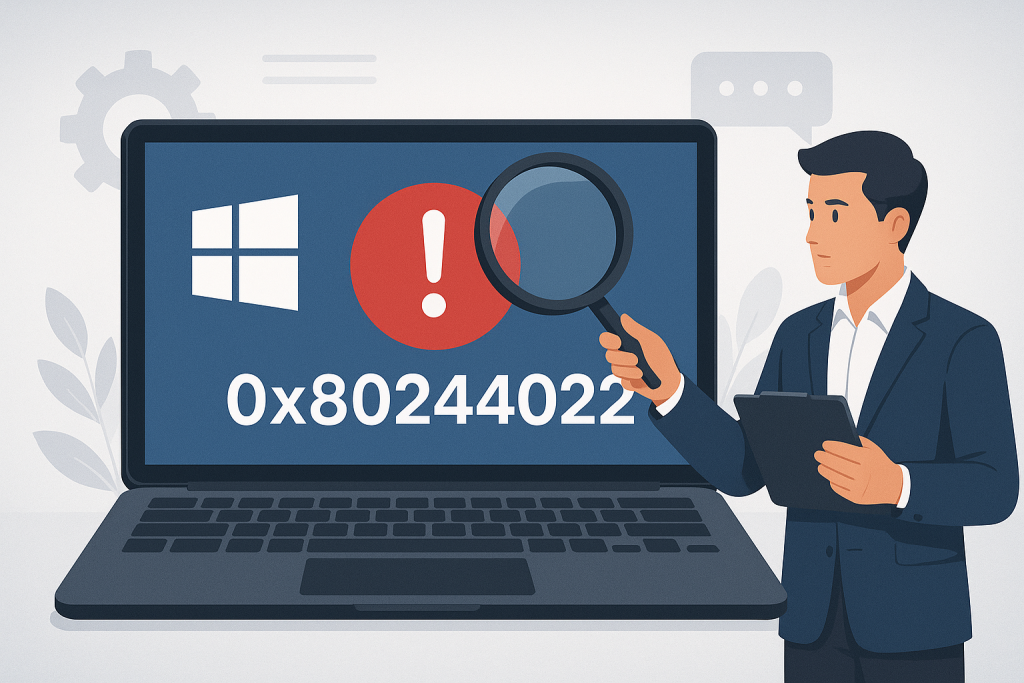
Afortunadamente, hay una variedad de soluciones a este problema; sólo tienes que seguir los métodos a continuación para restaurar la funcionalidad de actualización dentro de su sistema.
¿Cuál es el Error 0x80244022?
El error 0x80244022 es uno de los más típicos errores de Windows Update que se refieren a algún tipo de error de comunicación entre el dispositivo y Microsofts servidores de actualización. En su mayoría, se indica que el servicio de actualización no está disponible temporalmente o su equipo está teniendo problemas para acceder a la necesaria actualización de los archivos.
Causas de Error 0x80244022
Este error puede ser causado debido a algunas de las principales razones que se enumeran aquí:
- El dañados o faltan archivos de sistema de perturbar el proceso de actualización.
- La hora y fecha del sistema está configurado de forma incorrecta, que sirve como una posible razón de la incapacidad de la actualización de servicio para conectarse a los servidores.
- A veces, debido a sobrecargas en Microsofts lado, es posible que el acceso al servicio de actualización puede no estar disponible temporalmente.
- Problemas en las conexiones de internet o las cuestiones relativas a la configuración de proxy puede bloquear el acceso a los servidores de actualización.
🛠️ Consejo rápido: Anticuado controladores de red a veces puede bloquear las actualizaciones. Trate de usar Outbyte Driver Updater para mantener su actual conductores y evitar errores como 0x80244022.
Soluciones para el Error 0x80244022
Si actualmente están buscando la solución perfecta para esta 0x80244022 Microsoft Store problema, usted debe tratar de la solución de problemas soluciones que se enumeran a continuación.
Pero antes de hacerlo, asegúrese de ejecutar un confiable optimizador como Outbyte PC Repair para descartar otros problemas. Una vez que esté listo, ir a través de nuestros siguientes soluciones en el orden en que se presentan.
En primer lugar, puede intentar reiniciar el equipo para ver si se soluciona el problema. Esto debería resolver el problema mediante la actualización del componente de Windows Update.
Solución 1: Utilice el Solucionador de problemas de Windows Update
Microsoft propone para realizar la solución de problemas automatizada de problemas de actualización por medio de la incrustados herramienta. Está disponible en los siguientes pasos:
- Abra la aplicación de Configuración, haga clic en Update & Seguridady, a continuación, haga clic en Solucionar problemas.
- Destacar la Actualización de Windows, a continuación, haga clic en Ejecutar el Solucionador de problemas.
- Simplemente siga las instrucciones que aparecen en pantalla, a continuación, reinicie el equipo una vez que la herramienta ha hecho su diagnóstico.
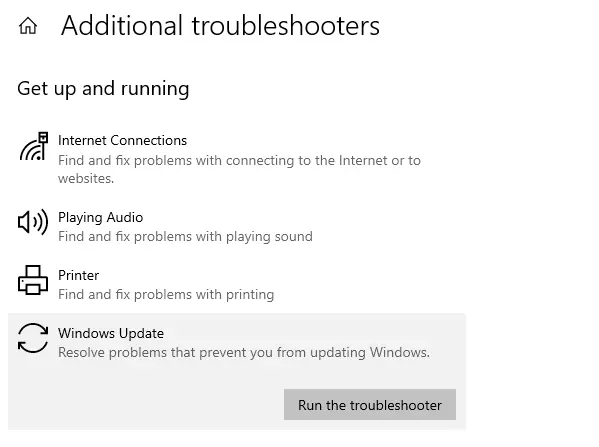
Solución 2: configure la Fecha y la Hora Correctamente
A veces, es incorrecta la configuración de fecha y hora puede evitar que su sistema de comunicación con los servidores de Microsoft.
- Presione Windows + I para abrir la Configuración.
- Ir a Tiempo & Idioma.
- Activar la opción para Ajustar automáticamente el tiempo y asegurar que la zona horaria es correcta.
- Reinicie el equipo e intente actualizar de nuevo.
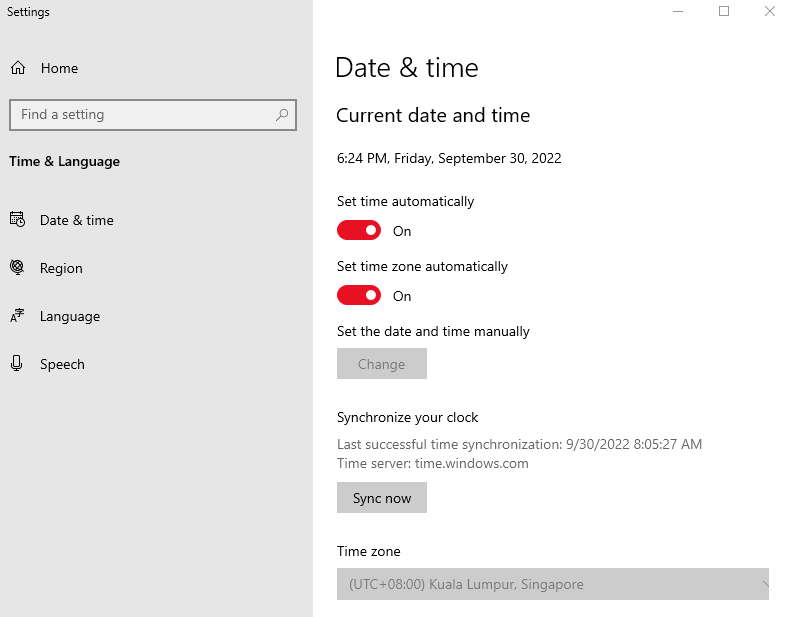
Solución 3: Compruebe los Servidores de Microsoft
A veces esto puede suceder debido a que Microsofts servidores pueden estar sobrecargados, y el servicio de Actualización de Windows puedehablar a ellos correctamente.
Con el fin de superar el problema de Microsoft servidor ocupado, usted tiene que esperar uno o dos días y vuelve a intentarlo, por lo que su proceso se actualiza. Visite el sitio web oficial de Microsoft y de informarles sobre el código de error 0x80244022 que recibe a través de Windows 10/11.
Solución 4: Ejecutar SFC y los Comandos de DISM
Otras causas posibles para la actualización de los errores podría estar dañado el sistema de archivos. Usted puede reparar estas utilizando la utilidad SFC y herramientas de DISM:
- Abra Símbolo del sistema como Administrador.
- Ejecutar
sfc /scannowpara scan y reparar los archivos dañados. - Después de la exploración, ejecutar
DISM.exe /Online /Cleanup-image /Restorehealth. - Una vez que la segunda exploración completa, reinicie el equipo e intente actualizar de nuevo.
Solución 5: Inicio Limpio De Windows
Los conflictos con el software de terceros a veces pueden interferir con la Actualización de Windows. Realizar un inicio limpio para iniciar Windows con sólo lo esencial de los programas y servicios que se ejecutan:
- Presione Windows + R, escribe
msconfig, y pulse Enter. - En la Configuración del Sistema de la ventana, vaya a los Servicios de la ficha, seleccione Ocultar todos los servicios de Microsofty haga clic en Deshabilitar todos.
- Ir al Inicio de la ficha y haga clic en Abrir el Administrador de Tareas. Deshabilitar todos los programas de inicio.
- Reinicie el equipo e intente actualizar de nuevo.
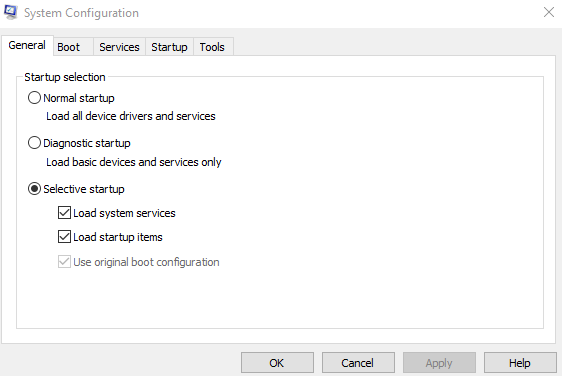
Ahora puedes intentar actualizar el sistema, mientras que en el modo de Inicio Limpio. Si ha instalado las actualizaciones correctamente o no, debe volver a Windows por defecto la configuración de inicio.
Para lograr esto, simplemente rehacer los pasos anteriores por lo que permite la movilidad de los servicios y el cambio de opción inicio Selectivo a la Normalidad.
Solución 6: Restablecer Los Componentes De Windows Update
Si ninguna de las soluciones anteriores funciona, puede que sea necesario restablecer los componentes de Windows Update manualmente.
Abra el Símbolo del sistema como Administrador. Ejecute los siguientes comandos uno por uno:net stop wuauserv
net stop cryptSvc
net stop bits
net stop msiserver
ren C:\Windows\SoftwareDistribution SoftwareDistribution.old
ren C:\Windows\System32\catroot2 Catroot2.old
net start wuauserv
net start cryptSvc
net start bits
net start msiserver
Reinicie el equipo y compruebe si las actualizaciones trabajo ahora.
Solución 7: Comprobar La Configuración De Proxy
A veces, la configuración de proxy puede interferir con Windows conectarse al servidor de actualización. Para deshabilitar el proxy:
- Presione Windows + R, entrada
inetcpl.cpl, y pulse Enter. - Haga clic en la ficha Conexiones y haga clic en configuración de LAN.
- Desactive Usar un servidor proxy para su LAN y haga clic en ACEPTAR.
- Reinicie su PC y, a continuación, ejecute de nuevo la actualización.
Solucionar Más Problemas Con Estos Artículos:
Cómo Arreglar ‘La ejecución de código no puede continuar porque Edgegdi.dll Error’ no se encontró
Cómo Lidiar Con Dllhost.exe Error de Aplicación
Cómo reparar el Error de Microsoft Código 0x426-0x0
Preguntas Frecuentes
¿Qué es el código de error 0x80244022?
Normalmente indica que hay una cierta falta de comunicación entre el sistema y el mecanismo de actualización en los servidores de Windows Update. Esto puede ocurrir debido a una sobrecarga en los servidores o algún tipo de error de configuración en el sistema.
Será un error 0x80244022 ser resuelto simplemente restablecer mi PC?
Sí, se restablece la mayoría de los problemas de mal funcionamiento del sistema, pero intenta como la última opción ya que así muchas otras resoluciones de existir.
¿Cambiar la configuración de fecha/hora de resolver el problema?
Sí, estos son mal tiempo. Dado que el sistema puedet llegar a los servidores de actualización, ytodo debido a la temporización, por lo tanto, s vale la pena teniendo en cuenta la comprobación de que el tiempo de configuración es correcta. Es muy importante asegurarse de que el tiempo de configuración es correcta.
Es software antivirus capaz de ser una fuente para la actualización de los errores?
Sí, algunos antivirus realmente interferir con las actualizaciones de Windows, si lo desea, puede desactivar temporalmente con ellos y ver si el error sigue ahí.





